
Sa kini nga pagrepaso bahin sa libre nga video converter procke - usa ka programa alang sa pag-recoding hapit sa bisan unsang mga video format, nga adunay mga kaunuran sa Windows 10 ug mga kaagi, bahin sa mga kapabilidad niini ug gigamit. Sa konteksto sa hilisgutan nga gikonsiderar, mahimo kini makapaikag: libre nga mga video converter sa Russian.
Paggamit sa Pamotbake ug Video Format Cacatment Capabilidad
Pagkahuman sa una nga paglansad, makita nimo ang bintana ingon nga ang imahe sa ubos mas masabtan, aron dili mawala sa dugang nga mga aksyon o folder o i-drag ang folder o file sa lugar sa ang tuo nga bahin sa bintana.
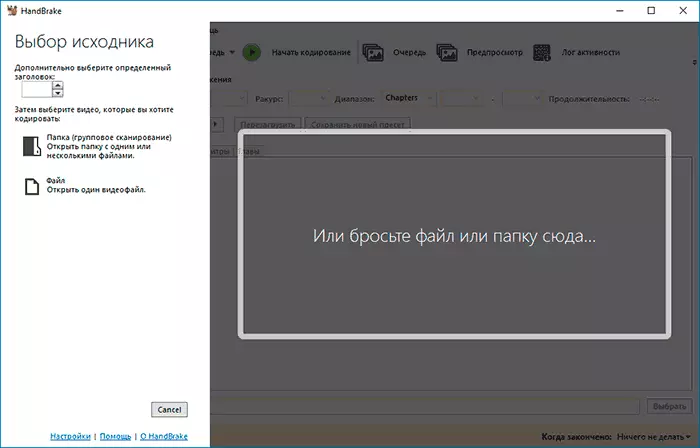
Pinaagi sa pagdugang usa ka video file sa hapit bisan unsang format ug sa bisan unsang codec (MKV, H.264, mov ug daghan pa) mahimo nimong sugdan ang mga setting sa pag-usab sa video.
Bisan unsa man kung idugang nimo ang usa o daghan pang mga file, makita nimo ang bintana sama sa screenshot sa ubos, diin ang mga transcoding parameter alang sa usa ka file gitakda sa usa ka file. Mahimo ka makapili usa pa nga file nga file sa lista nga "titulo".
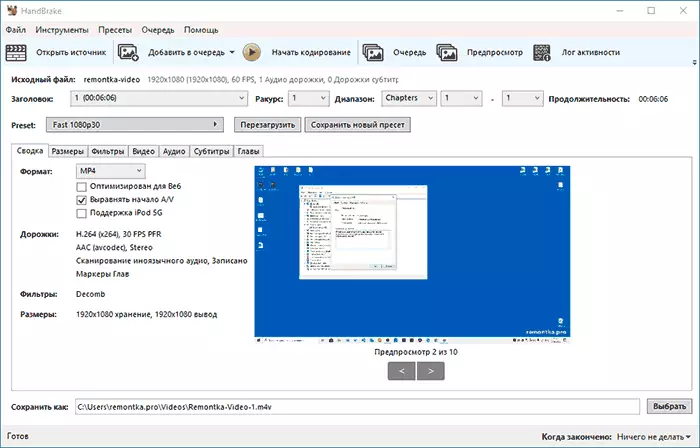
Sunod Mahimo Nimo:
- I-set ang mga parameter sa output nga gigamit ang mga tab nga "sukat sa video (mga sukat sa video ug scaling, codects, frameter nga rate)," Audio "(mga parameter sa frameter), Kung gikinahanglan - pagtangtang sa dili kinahanglan nga mga track sa audio), mga subtitle (abilidad sa pag-import o pagtangtang sa mga subtitles), mga kapitulo (pagbahin sa mga kapitulo alang sa gisuportahan nga mga pormat). Ang tab nga "Filter" nagtugot kanimo sa pag-usab sa video (pagpakunhod sa kasaba, pagpahigayon sa pag-deinterlanding ug uban pa).
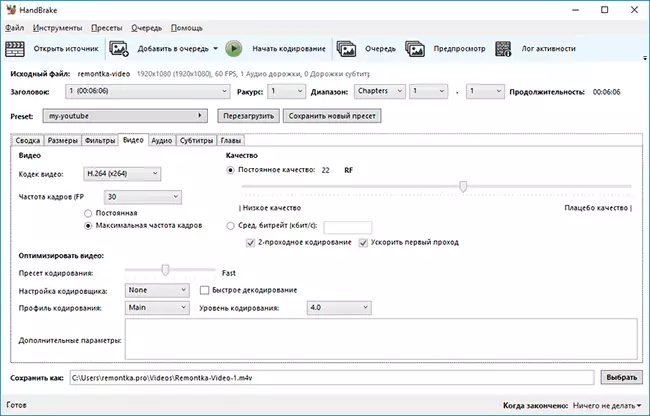
- Pagkahuman sa pagpahimutang sa mga parameter sa output, mahimo nimo nga maluwas kini ingon usa ka bag-ong preset (PRESET setting set) aron sa umaabot nga pagpili kini alang sa matag video.
- Kung dili ka andam sa mano-mano nga i-configure ang mga parameter sa video sa video, mahimo ka makapili gikan sa andam nga mga presents sa katugbang nga parapo alang sa pagpatik sa Youtube, pagbalhin sa usa ka piho nga aparato o uban pang katuyoan.
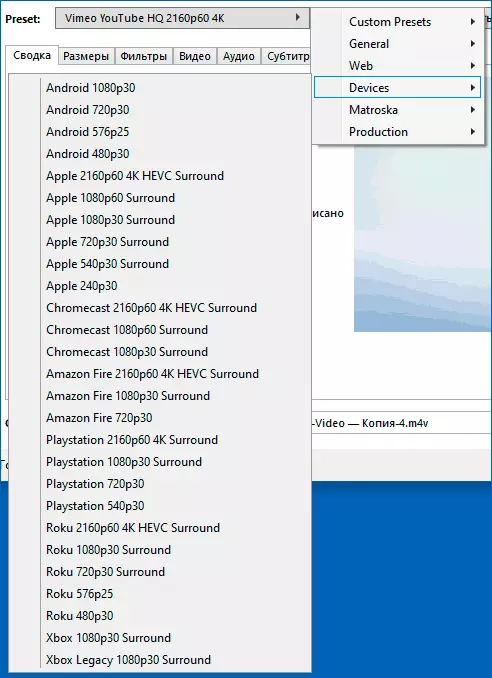
- Sa "Save Ingon nga" kapatagan sa ubos, ang mga nahimutangan sa mga file ug sa gitinguha extension (alang sa panig-ingnan, MP4 sa baylo nga M4V).
- Kon imong gikinahanglan aron sa kinabig daghang video file sa makausa, unya sa kaso sa diha nga kamo gusto nga ang mga sama nga lantugi alang sa tanan, nga kamo mahimo gibutang ang setting pagkakabig alang sa usa ka file, ug dayon i-klik ang udyong gikan sa button "Add Rayna" ug pagpili "Add ang tanan" (O mopadayon sa Alt + usa ka yawe). Kon ang lain-laing mga setting gikinahanglan alang sa lain-laing mga file, lamang i-click ang "Add Queen" button, unya pagpili sa mosunod nga mga file diha sa kapatagan "Title" ug gibutang sa mga lantugi alang niini.
- Human sa tanan coding lantugi mga bungat, ikaw i-click "Run sa pila" ug pagbanhig alang sa pagkakabig sa video pagkakabig ngadto sa gitinguha nga format.
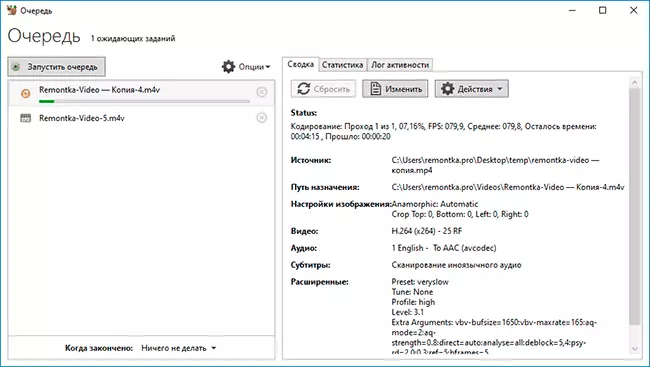
Karon pipila ka dugang nga nuances sa paggamit sa preno, nga mahimong mapuslanon:
- Video recoding mapahigayon sa hardware acceleration Intel Quicksync, NVIDIA NVENC, AMD VCE. Ikaw mahimo makahimo o naghimo og kakulangan (kon adunay usa ka angay nga video card) sa "Tools" menu - "gusto" - "video".
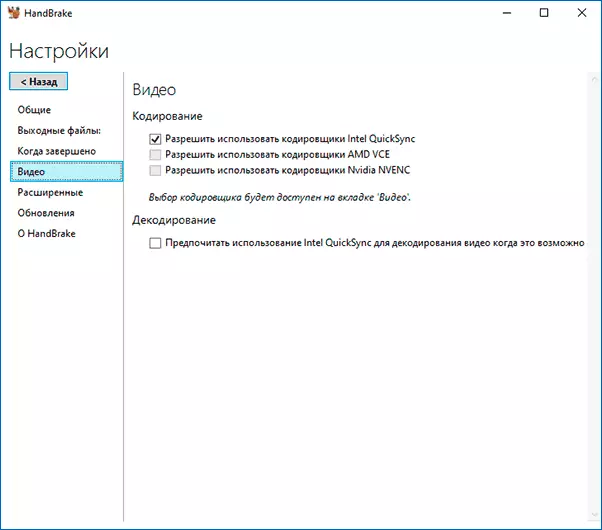
- Kon ang default IP4 output files gikinahanglan sa paggamit sa .mp4 extension sa baylo nga sa .m4v, kini mausab diha sa sama nga butang menu diha sa seksyon sa "Output Files". Ikaw mahimo usab nga gibutang templates alang sa mga file output.
- Kon kamo gusto nga sa paggamit sa mga gimbuhaton sa video preview sa preno, nga imong gikinahanglan sa instalar VLC, mahitungod sa diin sa pag-download niini ug unsa kini mapuslanon: VLC mao ang labaw pa kay sa media player.
- Ingon sa format input video, kita mogamit sa hapit tanan nga mga komon nga matang sa matang sa video file, bisan pa niana, ang mga MP4, MKV ug WebM sudlanan anaa sa H.264 codecs (X264, lakip na ang 10-gamay), MPEG-4, H.265 (lakip na ang 10 ug 12-gamay), MPEG-2, VP8, VP9 ug Theora.
Pagsumaryo, ako sa rekomend sa video Tigpabalhin preno nga walay reservations, nga akong kasagaran naghisgot sa panahon sa mga reviews sa ubang mga utilities, nga gihatag nga imong gikinahanglan sa usa ka maayo kaayo nga ug flexible customisable programa alang sa niini nga mga katuyoan. Download free Video Pagbalhin sa preno sa gisuportahan plataporma mahimong gikan sa opisyal nga site https://handbrake.fr/downloads.php - alang sa Windows anaa sa duha installer ug Portable version, gisuportahan Windows 10, 8.1 ug sa Windows 7.
